如何解决win10系统复制文件速度较慢问题?复制文件是我们日常电脑操作中使用最为频繁的功能之一。然而,有时候您可能会遇到复制文件很慢或没有任何响应的情况,而这会给您带来很大的不便和困扰,那该怎么解决?让我们来看看吧。
具体操作如下
1. 直接在键盘上将win键和r键进行同时按下,然后在页面上弹出一个运行窗口,之后在框中输入【regedit】,然后点击确定按钮。
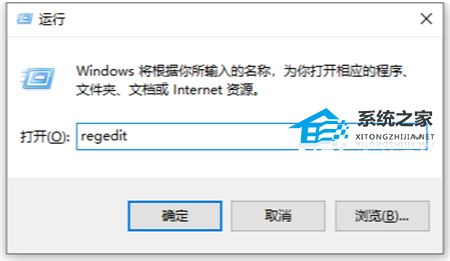
2. 接着进入到注册表编辑器的窗口中,在页面左侧的导航栏中,依次点击打开【HKEY_LOCAL_MACHINESYSTEMCurrentControlSetControl】。
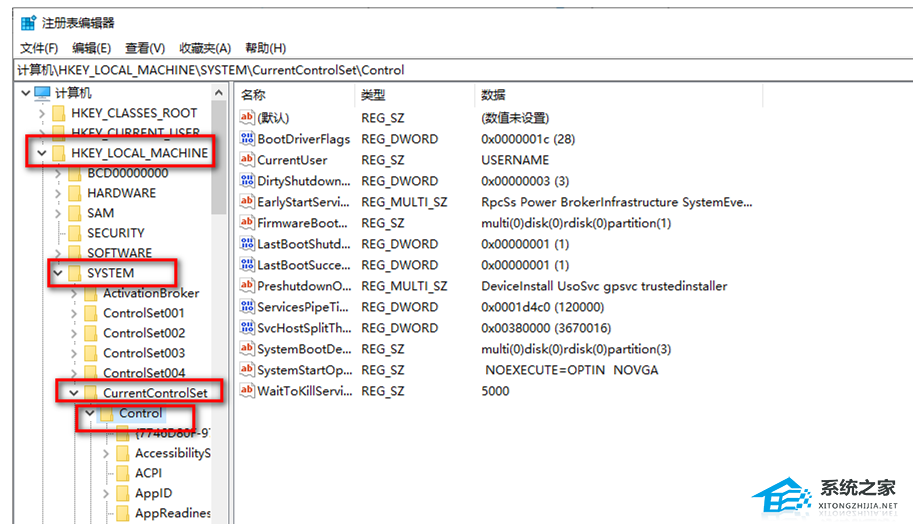
3. 之后,我们将【control】用鼠标进行右键点击,选择【新建】-【项】。
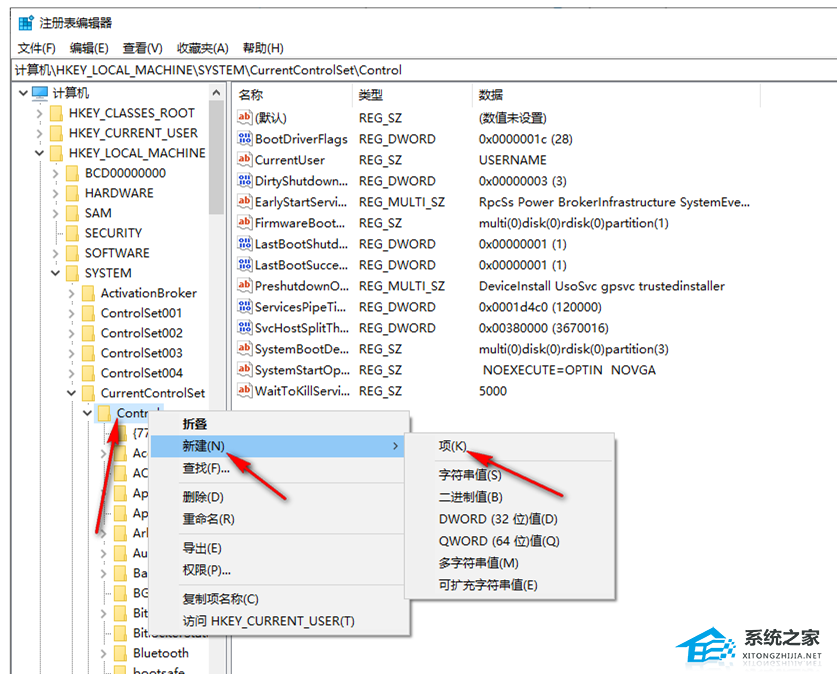
4. 我们需要将新建的项目的名称设置为【StorageDevicePolicies】,如图所示。
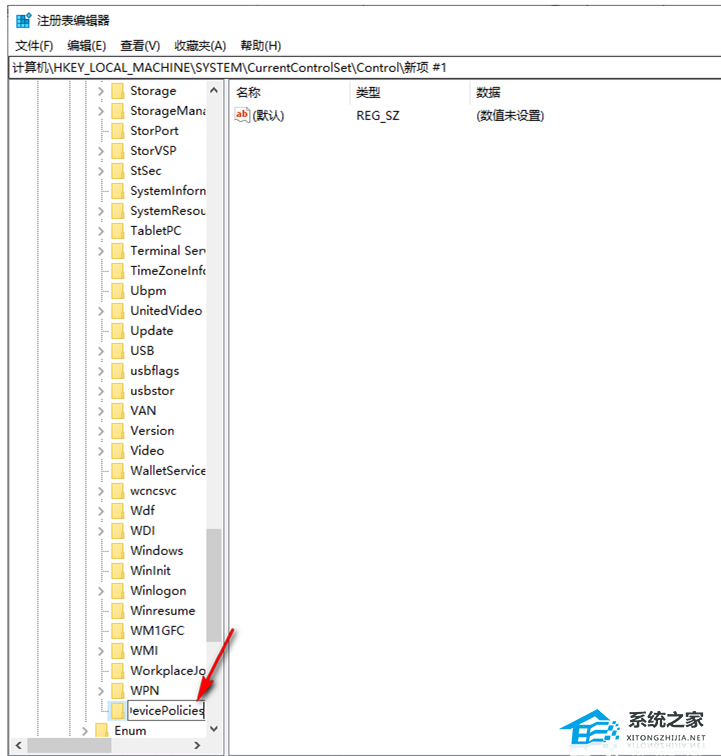
5. 之后,在【StorageDevicePolicies】的右侧空白页面中进行右键点击,选择【新建】-【DWORD32值】。
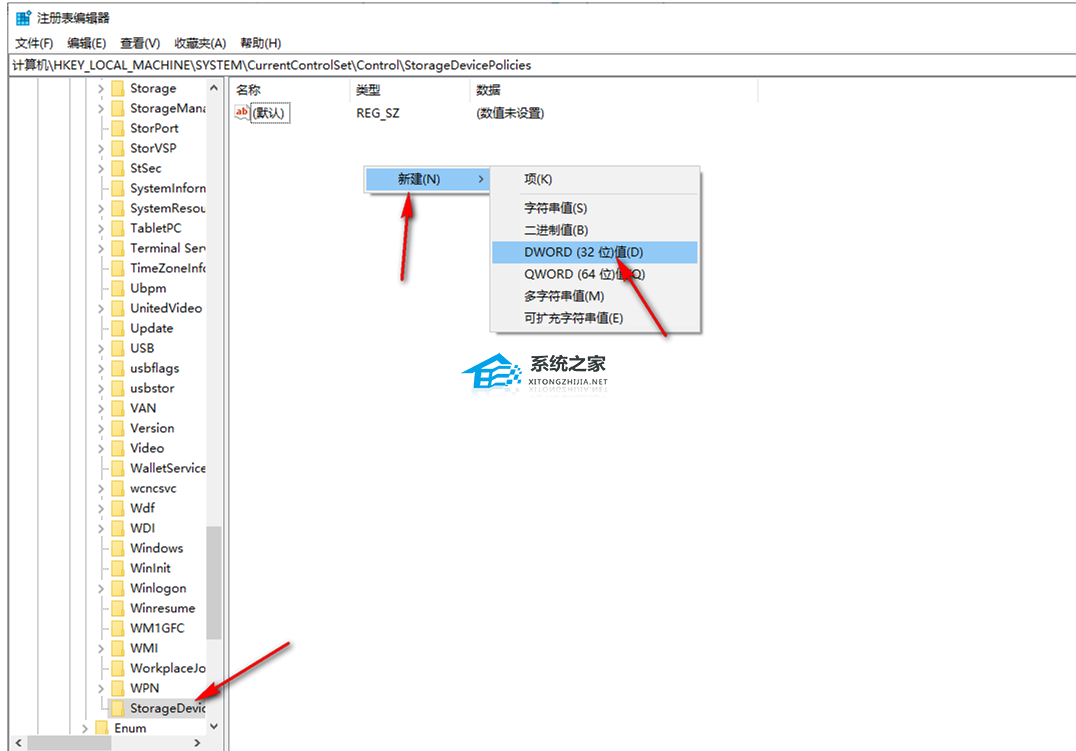
6. 新建好值之后,将该新建的值进行右键重命名,重命名为【WriteProtect】即可,如图所示。
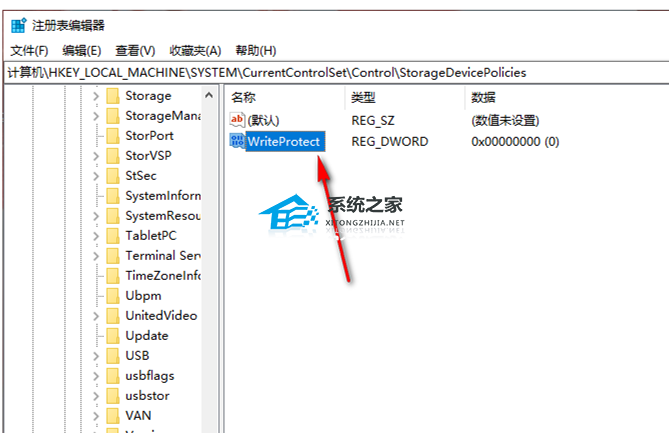
以上就是系统之家小编为你带来的关于“如何解决win10系统复制文件速度较慢问题”的全部内容了,希望可以解决你的问题,感谢您的阅读,更多精彩内容请关注系统之家官网。

 时间 2023-10-07 14:07:24
时间 2023-10-07 14:07:24 作者 admin
作者 admin 来源
来源 




